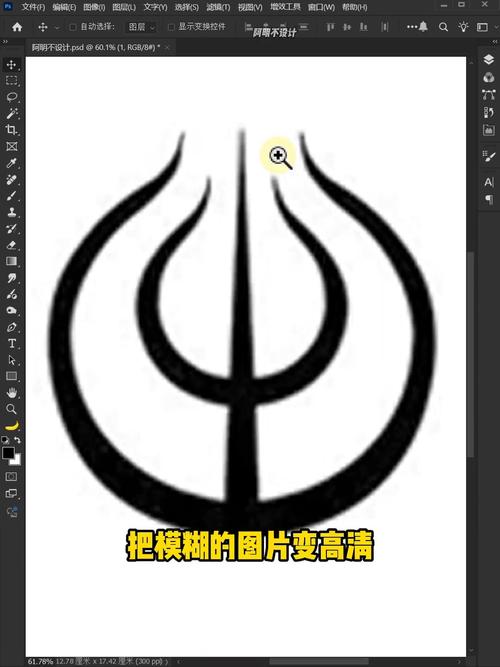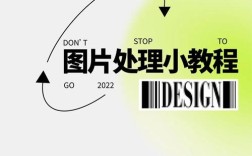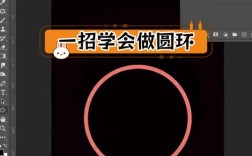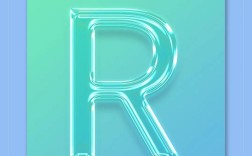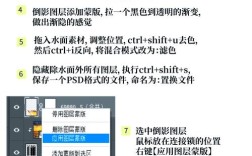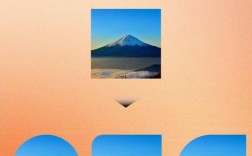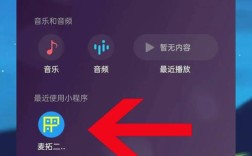在Photoshop中实现照片边缘模糊效果,可以通过多种方法实现,每种方法适用于不同的创作需求,如突出主体、营造梦幻感或制作复古胶片效果,以下是详细的操作步骤和技巧解析,涵盖基础工具、高级调整及创意应用。

使用羽化选区实现边缘模糊
羽化是处理边缘模糊最基础的方法,通过创建选区并添加羽化效果,使边缘过渡自然,具体步骤如下:
- 打开图片并创建选区:在Photoshop中打开目标图片,使用工具栏中的“快速选择工具”“魔棒工具”或“钢笔工具”选中需要保留清晰的主体部分,若需模糊背景,可直接选中背景区域。
- 应用羽化效果:选中区域后,点击顶部菜单栏的“选择”>“修改”>“羽化”,或在选区状态下按快捷键
Shift+F6,在弹出的对话框中设置羽化半径(单位为像素),数值越大边缘模糊范围越广,人像摄影建议5-20像素,风景类可适当增大至30-50像素。 - 添加高斯模糊:保持选区激活状态,点击“滤镜”>“模糊”>“高斯模糊”,调整模糊半径至理想效果,选区内的图像保持清晰,而边缘因羽化作用与背景自然融合。
通过图层蒙版实现非均匀边缘模糊
若需对照片局部进行差异化模糊(如主体清晰、背景模糊),图层蒙版是更灵活的选择:
- 复制图层并应用模糊:将背景图层拖至“图层”面板下方的“创建新图层”按钮,复制图层,对复制图层执行“滤镜”>“模糊”>“高斯模糊”,调整模糊强度。
- 添加图层蒙版:选中模糊后的图层,点击“图层”面板下方的“添加图层蒙版”按钮,为图层添加白色蒙版(此时全图显示模糊效果)。
- 使用画笔工具调整边缘:选择画笔工具,前景色设为黑色,在蒙版上涂抹主体区域,黑色画笔会擦除模糊效果,恢复下方清晰图层的图像,通过调整画笔大小(
[和]键)和不透明度(Shift+[和Shift+]键),精细控制边缘过渡的柔和度。
使用径向模糊突出主体
径向模糊可模拟镜头焦外效果,适用于突出中心或特定区域:
- 创建径向模糊滤镜:打开图片后,点击“滤镜”>“模糊”>“径向模糊”,在对话框中,选择“缩放”模糊方式,将模糊中心点拖至主体位置,调整“数量”参数(通常50-100)。
- 结合图层蒙版优化:直接应用径向模糊可能导致整体生硬,可复制原图层,对上层应用径向模糊后,添加图层蒙版,用黑色画笔涂抹主体区域,保留清晰细节。
利用智能滤镜实现无损调整
智能滤镜允许非破坏性地应用模糊效果,便于后期修改:

- 转换为智能对象:右键点击图层,选择“转换为智能对象”,此时所有滤镜将作为智能滤镜应用。
- 添加模糊滤镜:通过“滤镜”>“模糊”菜单选择模糊类型(如“表面模糊”“运动模糊”),调整参数后,滤镜会出现在“图层”面板的智能滤镜组中。
- 编辑蒙版:双击智能滤镜蒙版,可用画笔工具修改模糊范围,或调整蒙版不透明度,实现灵活的边缘控制。
创意扩展:多重模糊叠加效果
为增强艺术感,可结合多种模糊方式:
- 分层模糊:分别对背景、前景应用不同强度的模糊(如背景高斯模糊、前景表面模糊)。
- 添加噪点:在模糊图层执行“滤镜”>“杂色”>“添加杂色”,模拟胶片颗粒感,使边缘过渡更自然。
不同模糊方法的适用场景对比
| 方法 | 优点 | 缺点 | 适用场景 |
|---|---|---|---|
| 羽化选区 | 操作简单,适合初学者 | 仅能处理规则选区,灵活性低 | 简单背景虚化、证件照处理 |
| 图层蒙版 | 精准控制局部模糊,非破坏性 | 需手动绘制蒙版,耗时较长 | 人像精修、产品图突出主体 |
| 径向模糊 | 模拟镜头焦外效果,突出中心 | 容易产生过度扭曲 | 肖像摄影、动态场景 |
| 智能滤镜 | 可反复调整参数,无损编辑 | 需转换为智能对象,增加文件体积 | 复杂合成、商业修图 |
相关问答FAQs
Q1: 如何避免边缘模糊后出现明显的色块或断层?
A1: 色块问题通常由羽化半径过大或选区不精确导致,解决方法包括:① 使用“选择”>“选择并遮住”优化选区边缘,通过“调整边缘”画笔工具细化毛发等细节;② 在模糊前将图像模式转换为16位(“图像”>“模式”>“16位/通道”),减少色彩断层;③ 对模糊图层添加“图层”>“新建调整图层”>“曲线”,微调边缘亮度过渡。
Q2: 能否为照片边缘添加渐变模糊效果,而非均匀模糊?
A2: 可以,推荐使用“渐变工具”结合图层蒙版实现:① 添加图层蒙版后,选择渐变工具,设置“前景到透明”渐变,模式为“线性”;② 在蒙版上从中心向外拖拽渐变,中心区域保持清晰,边缘逐渐模糊;③ 若需调整模糊方向,可按Ctrl+T自由变换蒙版,旋转渐变角度,此方法适用于圆形构图或需要突出中心主体的场景。